Pohyblivý vodoznak je poloprůhledné logo nebo text, který jakoby klouže po videu. Slouží jako forma identifikace nebo ochrany autorských práv pro tvůrce obsahu. Může to však být nevýhoda pro ty, kteří chtějí svá videa předvést bez rušení. Díky tomu bude vaše video méně přitažlivé a odvede pozornost diváků od obsahu, který chcete zvýraznit.
Pokud chcete tento pohyblivý vodoznak ze svého videa odstranit, nebojte se! Tento zápis vás provede různými metodami, které vám pomohou zbavit se pohyblivých vodoznaků. Pokračujte v rolování a dozvíte se více!
Část 1. Jak se zbavit pohyblivého vodoznaku
1. AVAide Video Converter
Máte konkrétní oblasti s pohyblivými vodoznaky, které chcete odstranit? S tím, AVAide Video Converter je perfektní řešení, které potřebujete. Kromě možností konverze a úprav má vestavěný odstraňovač vodoznaku videa, který uspokojí vaše potřeby odstranění vodoznaku. Tato funkce vám umožňuje ručně vybrat a zbavit se pohyblivého vodoznaku pomocí výběrového pole.
Už vás nebaví odstraňovat vodoznaky jeden po druhém? AVAide Video Converter zjednodušuje proces tím, že umožňuje odstranit pohyblivé vodoznaky v dávce. Může vám pomoci ušetřit čas a námahu odstraněním mnoha pohyblivých vodoznaků v jednom procesu. Působivá část? AVAide Video Converter zajišťuje, že váš konečný výstup je ostrý, jasný a bez nežádoucích prvků.
Krok 1Pro úplný přístup si stáhněte a nainstalujte AVAide Video Converter z oficiálních stránek.
Krok 2Zamiřte do Toolbox tab. Zobrazí se seznam nástrojů; prosím vyberte Odstraňovač video vodoznaku.
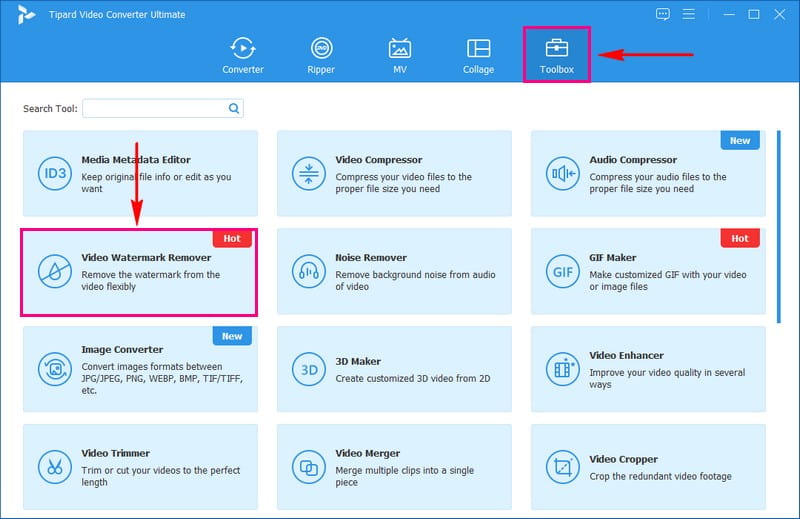
Krok 3Kliknutím na tlačítko (+) přidáte video s pohyblivým vodoznakem. Poté klikněte na + Přidejte oblast pro odstranění vodoznaku pro aktivaci výběrového pole na obrazovce náhledu.
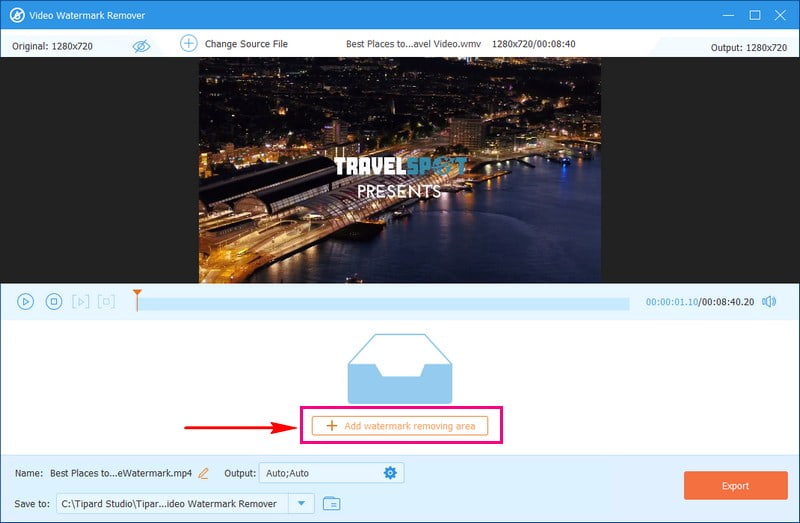
Krok 4Přesuňte výběrové pole do oblasti, kde se nachází pohyblivý vodoznak. Velikost pole výběru můžete změnit v závislosti na velikosti pohyblivého vodoznaku.
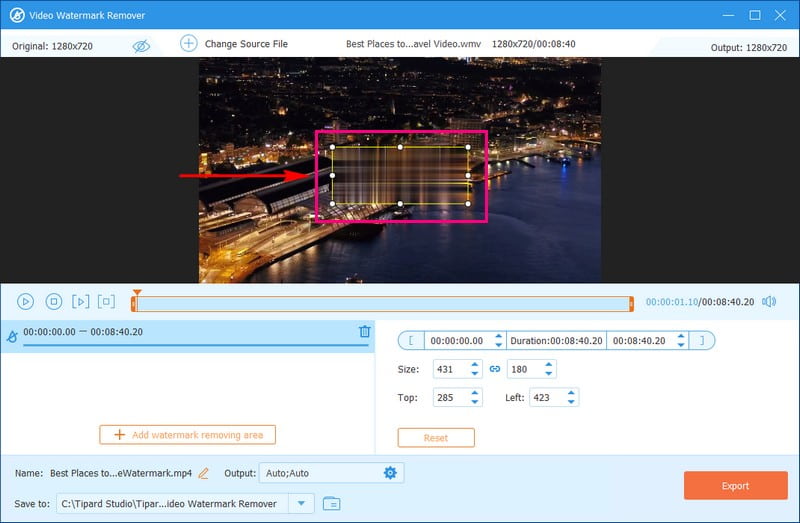
Krok 5Pokud má vaše video více pohyblivých vodoznaků, můžete je odstranit najednou. Chcete-li to provést, klepněte na + Přidejte oblast pro odstranění vodoznaku dalším tlačítkem aktivujete další výběrové pole.
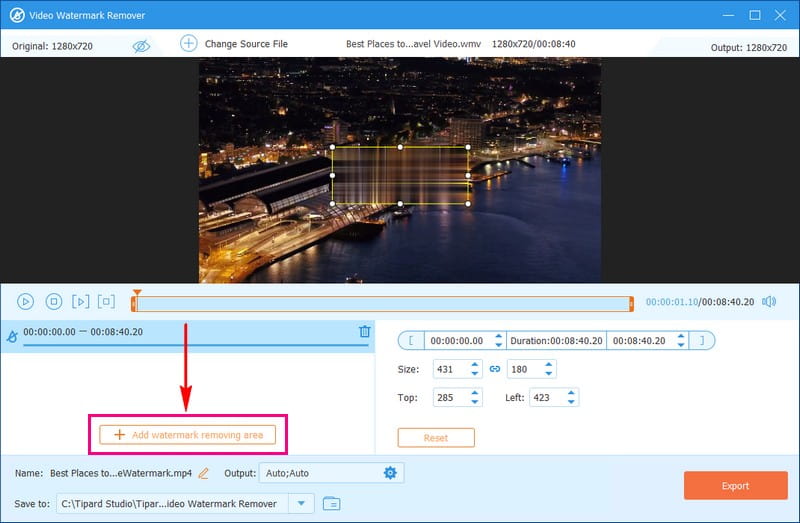
Krok 6Udeř Vývozní jakmile je pohyblivý vodoznak zcela zakryt. Poté budete mít upravené video ve svém místním souboru.
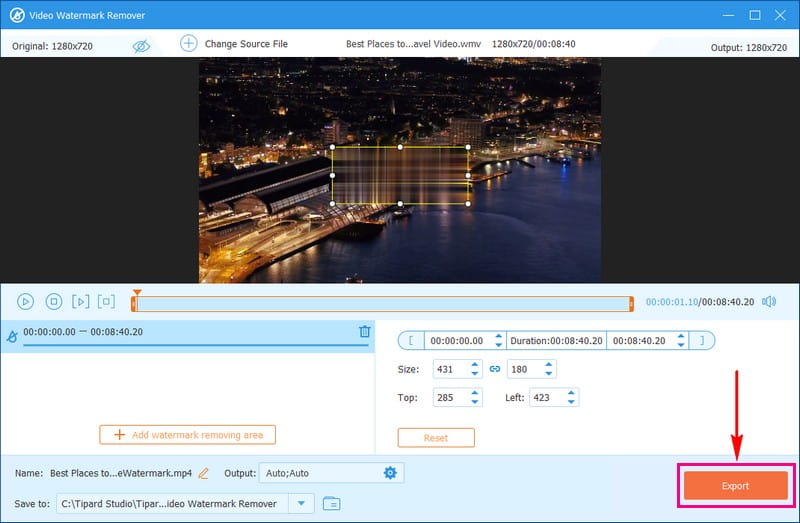
2. DaVinci Resolve
DaVinci Resolve má fantastickou funkci pro odstranění nežádoucích objektů, včetně pohyblivých vodoznaků. Tato inteligentní funkce umožňuje platformě sledovat pohyb objektů ve vašem videu. Smíchá okolní pixely a vyplní mezery po odstranění vodoznaků. Zajišťuje hladký a přirozeně vypadající konečný výstup. DaVinci Resolve je bezpochyby jedním z předních odstraňovačů pohyblivých vodoznaků, na které se můžete spolehnout.
Krok 1Otevřete program, vytvořte nový projekt a importujte své video s pohyblivými vodoznaky.
Krok 2Přetáhněte video na časovou osu a přepněte na barevnou stránku. Vytvořte nový uzel pomocí Alt + S a přidejte kruhový tvar přes vodoznak.
Krok 3Sledujte pohyb tvaru pomocí Sledovat vpřed volba. Poté použijte Odstranění objektu možnost z Knihovna k odstranění vodoznaku.
Krok 4Klikněte na Analýza scény nechat platformu analyzovat a odstranit vodoznak. V případě potřeby klikněte Build Clean Plate pro upřesnění výstupu.
Krok 5Zamiřte do dodávka strana. Poté zvolte výstupní formát a začněte vykreslovat video bez vodoznaku.
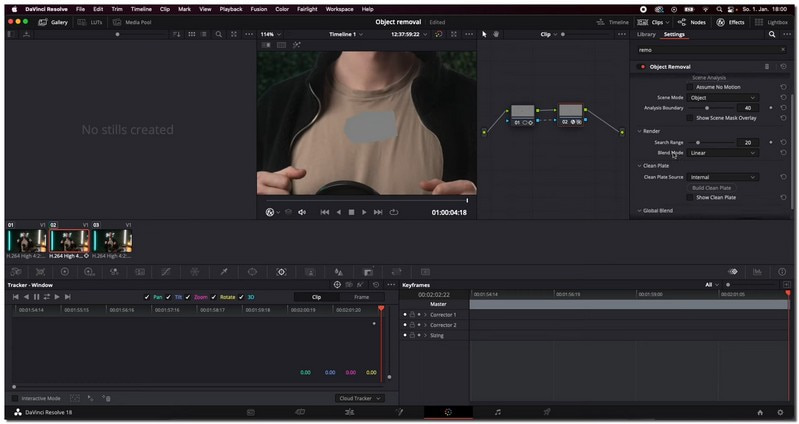
3. Media.io
Bezplatnou online platformou navrženou k odstranění nežádoucích pohyblivých vodoznaků z vašich videí je Media.io. Vodoznaky můžete ze svých videí odstranit, aniž byste se museli obtěžovat stahováním jakéhokoli programu. Tato platforma zajišťuje hladký proces odstraňování, ať už jde o loga, značky značek nebo nežádoucí prvky. Poskytuje vám čisté, profesionálně vypadající video. Jako online platforma však potřebuje ke svému fungování stabilní internetové připojení.
Níže jsou uvedeny kroky, jak odstranit pohyblivý vodoznak z videa online zdarma pomocí Media.io:
Krok 1Nejprve vyhledejte Media.io Watermark Remover a otevřete webovou stránku.
Krok 2zmáčkni Vyberte Soubory a vyberte video obsahující nežádoucí pohyblivé vodoznaky.
Krok 3Udeř Přidat oblast vyberte oblast, kde je umístěn pohyblivý vodoznak. Dále přejděte do pravého horního rohu a klikněte na Vývozní knoflík.
Krok 4Media.io Watermark Remover začne zpracovávat vaše video, aby odstranil pohyblivý vodoznak z určené oblasti. Může to chvíli trvat, takže buďte trpěliví.
Krok 5Po zpracování budete vyzváni ke stažení upraveného videa bez pohyblivého vodoznaku.
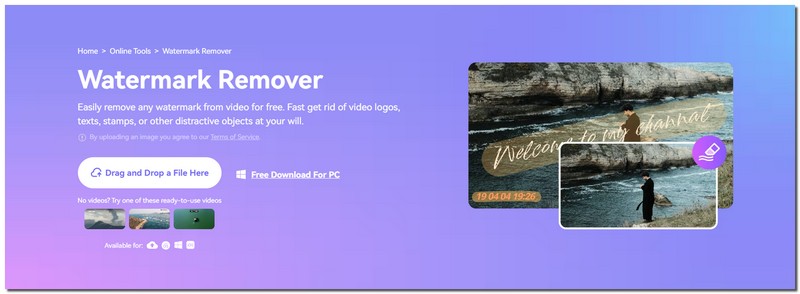
4. Video Eraser
Video Eraser je aplikace s pohyblivým vodoznakem dostupná na různých mobilních operačních systémech. Může vám pomoci upravit a odstranit pohyblivé vodoznaky přímo v telefonu. K přesnému zacílení a odstranění pohyblivých vodoznaků z videí využívá obdélníkovou masku. Působivá část? Tento odstraňovač vodoznaku má jednoduché a intuitivní rozhraní. Nemusí však nabízet tak rozsáhlé funkce a možnosti jako některé programy pro stolní počítače.
Krok 1Nejprve nainstalujte aplikaci ze svého mobilního zařízení.
Krok 2Spusťte aplikaci. Hledejte možnost Odstraňte vodoznak z videa a vyberte jej. Poté importujte video s nechtěným pohyblivým vodoznakem do aplikace.
Krok 3Vyhledejte prázdnou oblast a kliknutím na ni přidejte masku obdélníku. Změňte masku, dokud zcela nezakryje pohyblivý vodoznak ve videu.
Krok 4Po změně masky klikněte na Hotovo tlačítko pro uložení videa s odstraněným pohyblivým vodoznakem. Vaše upravené video, nyní bez vodoznaku, se uloží do vašeho mobilního zařízení.
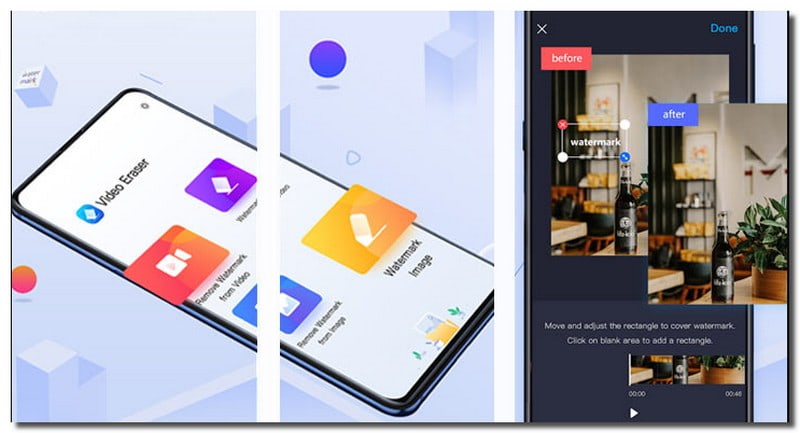
Část 2. Často kladené otázky o tom, jak se zbavit pohyblivého vodoznaku
Je legální odstraňovat vodoznaky z videí?
Záleží na kontextu. Odstranění vodoznaků pro osobní použití nebo vzdělávací účely je přijatelné. Odstranění vodoznaku z materiálu chráněného autorským právem bez povolení však může porušovat práva duševního vlastnictví.
Je možné odstranit pohyblivé vodoznaky bez ovlivnění kvality videa?
Obvykle vám zdroj řekne, zda má fotka autorská práva. Zkontrolujte vodoznaky, symboly autorských práv nebo jakékoli zprávy označující autorská práva.
Lze pohyblivý vodoznak odstranit překrytím obrázku?
Bohužel překrytím obrázku pohybující se vodoznak jej neodstraní. To je často začleněno do snímků videa. Může být náročné je odstranit bez použití renomované platformy.
Změní odstranění pohyblivého vodoznaku velikost video souboru?
Odstraněním pohyblivého vodoznaku se nezmění velikost souboru videa. Velikost souboru se změní, pokud změníte rozlišení videa, datový tok a nastavení komprese.
Je něco, co je třeba zvážit před odstraněním pohyblivých vodoznaků z videa?
Před provedením jakýchkoli změn si vytvořte zálohu původního videa. Zajistí, že se v případě potřeby můžete vrátit k originálu, a zabrání trvalé ztrátě nezměněného obsahu.
Objevili jste jak odstranit pohyblivý vodoznak z videa pomocí výše uvedených podrobností. Vaše videa budou vypadat čistěji a profesionálněji. Navíc žádné nechtěné vodoznaky nekradou pozornost.
Při bezproblémovém odstraňování vodoznaků vyniká AVAide Video Converter jako perfektní platforma pro tuto práci. Vodoznaky můžete ze svých videí odstranit bez ohledu na své technické znalosti. Nainstalujte si AVAide Video Converter ještě dnes a posuňte své úpravy na další úroveň!
Vaše kompletní sada nástrojů pro video, která podporuje více než 350 formátů pro převod v bezztrátové kvalitě.



 Bezpečné stahování
Bezpečné stahování


